win10系统用360安全卫士设置开机启动项的方法
细心的小伙伴发现win10系统每次开机会自动启动爱奇艺、腾讯视频、QQ各种软件,启动软件越多内存就被大量占用,导致系统运行速度和开机速度变卡,很影响工作效率。开机启动项越多,软件就需要时间一个个的进行启动,那么开机启动项要去哪里设置?其实开机启动项的设置方法并不难,只要借助360卫士就能轻松搞定了。
具体方法如下:
1、打开360安全卫士,进入到360安全卫士的主界面中,找到“优化加速”;

2、单击“优化加速”进入到优化加速的操作界面中,找到“启动项”;
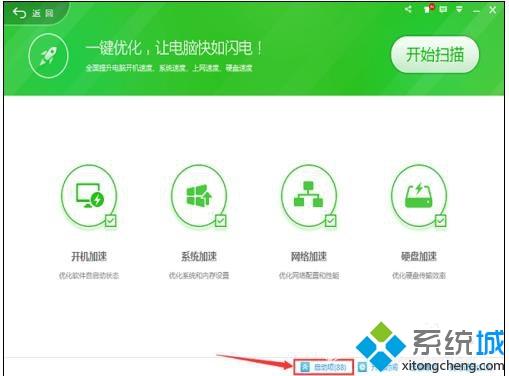
3、单击“启动项”进入到启动项的操作界面中,此时我们单击“禁用率”,对启动项进行排序,对那些禁用率高的启动项,选择“禁止启动”;
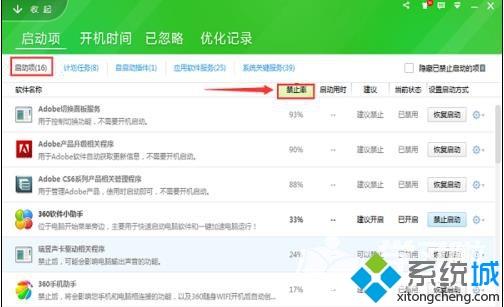
4、单击“计划任务”进入到计划任务的操作界面中,这里是系统一些默认的开机启动项,我们可根据禁用率来“禁止启动”;
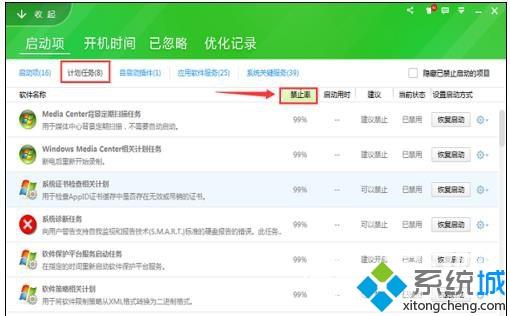
5、单击“自启动插件”进入到自启动插件的操作界面中,这里是对我们电脑上一些插件的管理,选择我们不需要的插件禁止启动;
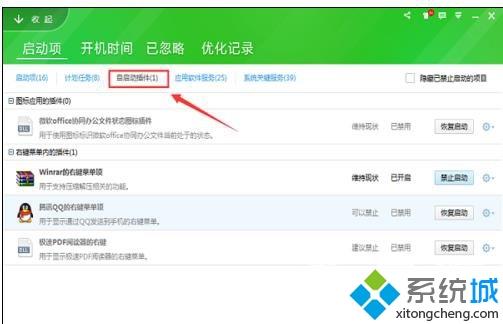
6、单击“应用软件服务”进入到应用软件服务的操作界面,这里面是我们安装的一些应用软件服务,我们可根据需要来设置是否开机启动;
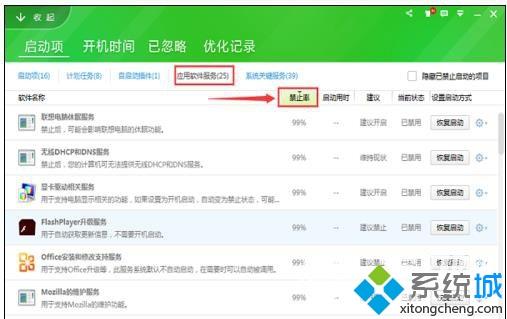
7、单击“系统关键服务”进入到系统关键服务的操作界面上,这里面是操作系统默认的功能,可根据需要设置是否启动;
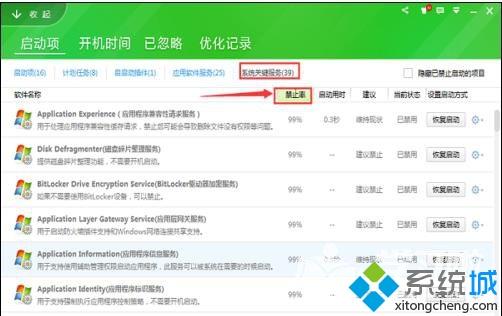
很多软件设置为开机启动项,如果你没注意,时间久了电脑会变得卡段,所以用360安全卫士设置开机启动项是一个不错的方法。
相关教程:启动项设置w7开机自动启动软件开机两个win7启动项开机启动项win10我告诉你msdn版权声明:以上内容作者已申请原创保护,未经允许不得转载,侵权必究!授权事宜、对本内容有异议或投诉,敬请联系网站管理员,我们将尽快回复您,谢谢合作!











